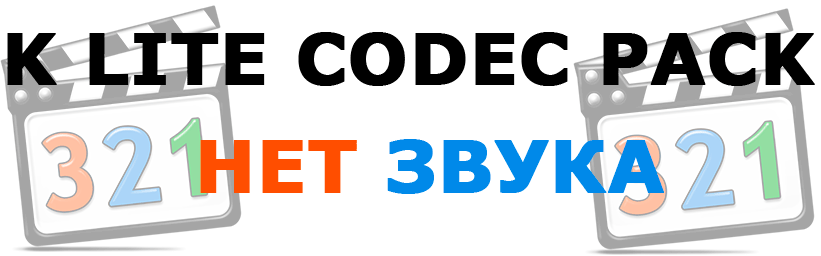
Многие пользователи сталкиваются с проблемой отсутствия звука при воспроизведении видео, а также звуковых файлов после установки K-lite codec pack. Данная ситуация, несомненно, не является нормой. Если после установки пакета на персональном компьютере нет звука, причины, скорее всего, заключаются в конфликте оборудования и программного обеспечения или в неправильном конфигурировании звукового устройства.
Проблемы со звуком в K-lite codec pack
Ситуаций, когда после установки пакета кодеков, пропадает звук, на самом деле немного:
- Пакет кодеков неправильно установлен или сконфигурирован.
- После установки выбрано некорректное звуковое устройство по умолчанию.
- Неправильно сконфигурировано звуковое устройство.
- Существует конфликт аппаратной и программной частей воспроизведения звука.
Далее каждая проблема рассмотрена детально:
Конфигурация K-lite
При повторной установке K-lite нужно выбрать настройку вручную и на этапе выбора аудиоустройства выбрать правильный вариант, а также способ подключения колонок (стерео, квадро, 5.1 и т.д.), после чего продолжить установку.
Это же можно проделать, запустив Codec Tweak Tool – внутреннюю программу, входящую в пакет. В ней необходимо зайти в раздел Audio Output и выбрать правильную конфигурацию.
Некорректное устройство воспроизведения
В некоторых случаях установщик K-lite codec выбирает по умолчанию в качестве основного устройства воспроизведения то, которое находится в списке первым. Чтобы исправить эту проблему следует зайти в панели управления в раздел Звук – Воспроизведение и выбрать правильное устройство по умолчанию с помощью пункта меню «Использовать по умолчанию», вызываемого правой кнопкой мыши.
Неправильная конфигурация звукового устройства
Часто бывает так, что при установке или переустановки пакета кодеков K-lite сбрасывается информация о конфигурации колонок или динамиков, или вообще, звук начинает передаваться на устройства проигрывания другого типа (например, вместо колонок, звук выводится на оптический цифровой выход S/P DIF).
В данной ситуации следует при помощи Codec Tweak Tool или Панели управления правильно сконфигурировать устройство проигрывания. Необходимо выбрать в точности то, на которые выводится звук, а также к которому подключены колонки или же цифро-аналоговые преобразователи.
Внимание! Это проще сделать в Codec Tweak Tool, поскольку сразу на экране представлен выбор всех возможных конфигураций.
Конфликт аппаратного и программного обеспечения звука
Самая неприятная и сложная ситуация это когда имеет место конфликт двух драйверов. Драйвера звуковой карты и драйвера, устанавливаемого с K-lite codec pack. Чтобы её решить, необходимо выполнить следующие действия:
- Полностью удалить пакет.
- Скачать и установить самые последние драйвера устройства проигрывания аудио.
- Переустановить последнюю версию DirectX.
- Заново скачать и установить K-lite codec pack.
Важно! Если после всех перечисленных процедур звук так и не появится, то драйвер, входящий в K-lite, не совместим с системным драйвером. Рекомендуется использовать другой пакет кодеков.
K-lite codec pack и проблемы с воспроизведением видео
Иногда после установки K-lite codec pack начинаются проблемы с воспроизведением видео:
- оно тормозит;
- пропадает звук;
- происходит зависание после первых секунд воспроизведения;
- появляется сообщение «video format not supported»;
и т.д.
Самой вероятной причиной подобного является неправильная установка пакета или его некорректное обновление до более новой версии.
Важно! Проблема с видео может быть не только с локальными файлами, но и с онлайн-контентом. Например, при просмотре видео с Youtube.
В любом случае, единственным решением проблемы является полная переустановка пакета. Чтобы это осуществить, нужно проделать следующие действия:
- удалить ранее установленную версию пакета K-lite средствами Панели управления;
- полностью вычистить системный реестр операционной системы;
- скачать и установить последнюю версию кодеков.
И если первая и последняя процедуры просты и понятны, то чистка реестра вызывает у большинства пользователей некоторые проблемы.
Для этой цели можно воспользоваться специализированной программой, типа REGCleaner или CCleaner. Данные продукты могут не только деинсталлировать программные компоненты Windows, но и полностью удалять все файлы, которые к ним относятся. Только их применение даёт гарантированную очистку системы от старых версий K-lite codec pack.